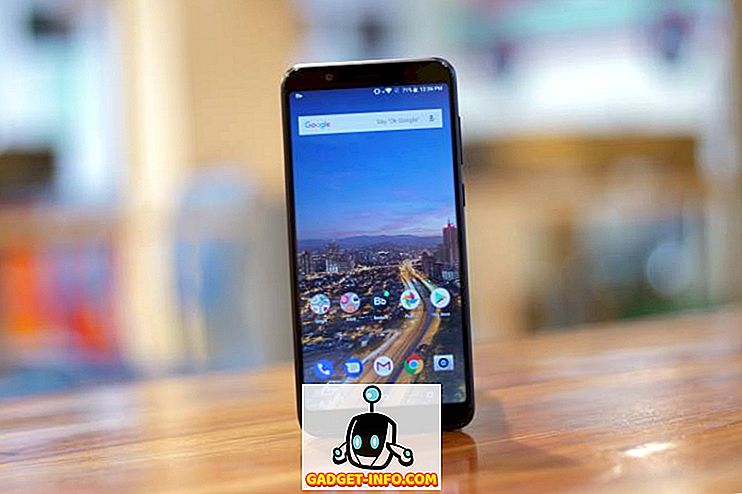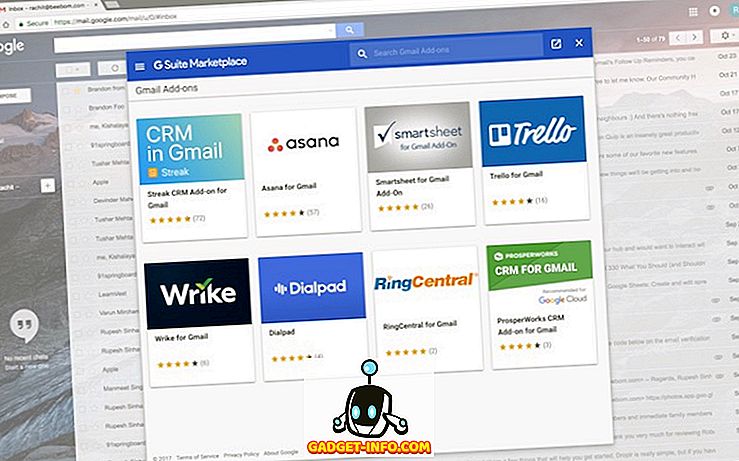Une des choses les plus importantes dont une personne a besoin pour faire un travail créatif de haut niveau est le manque d’interruption. Que vous créiez un chef-d’œuvre dans Photoshop, étudiez un test ou codiez la dernière application, vous avez besoin de concentration.
Enfoui sous toutes les autres fonctionnalités non reconnues de Windows 10, Microsoft a en fait inclus une fonctionnalité dans la mise à jour d’avril 2018 qui vous permet de contrôler le moment et le moment où Windows vous interrompra avec des notifications.
Quiconque a allumé son ordinateur sous les feux de la rampe sait à quel point cela peut être précieux. Cette fonctionnalité s'appelle Focus Assist et est très facile à utiliser une fois que vous savez où la trouver.
Utiliser Focus Assist pour récupérer votre zen
Si vous ne voulez pas être dérangé pendant que vous jouez à un jeu vidéo ou pendant une présentation au travail, Windows est déjà couvert. Focus Assist s'active automatiquement.
Si vous souhaitez l'activer vous-même tout en effectuant d'autres activités, vous devez vous rendre directement à l'application. Cliquez simplement sur le menu Démarrer et tapez Focus Assist.

Cliquez sur le lien des paramètres pour ouvrir la boîte de dialogue Assistance de mise au point .

Ici, vous pouvez basculer manuellement la fonction de Désactivé à Priorité uniquement ou Alarmes uniquement .
Le premier ne montrera que les notifications d'une liste d'exemptions. Tout le reste sera envoyé à Action Center et vous pourrez le consulter à votre convenance.
Vous pouvez personnaliser cette liste en cliquant sur Personnaliser votre liste de priorités.

Maintenant, vous pouvez ajuster ce qui est laissé de manière à ce que seules les notifications qui comptent vraiment vous parviennent.
Si vous choisissez uniquement les alarmes, tout est bloqué, à l'exception des alarmes que vous avez définies.
Vous pouvez également désactiver les options de jeu et de projection sous Règles automatiques .

Vous y trouverez également une fonctionnalité très utile vous permettant de définir des heures spécifiques chaque jour où votre ordinateur n’affichera aucune notification.
Ceci est utile, par exemple, si votre ordinateur portable est dans votre chambre en train d’exécuter quelque chose pendant la nuit, mais que vous ne voulez pas qu’il vous dérange.
Voilà, une nouvelle fonctionnalité simple dans Windows 10 qui peut néanmoins faire une grande différence pour votre qualité de vie. Prendre plaisir!